完美解码怎么截取视频图像?视频图像截取方法
分类:软件教程
时间:2020-05-27 09:01:18
想知道完美解码怎么截取视频图像的朋友,快来看看小编来为大家分享的完美解码视频图像截取方法先容吧,感爱好的小伙伴们速来围观~~~
打开完美解码,在其界面点击鼠标右键,在弹出的选项中点击|“打开文件”并将想要截取画面的视频添加进来;
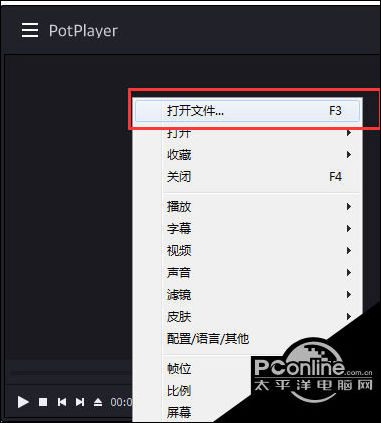
拖动视频进度条到想要截取的画面(记得暂停播放),在视频画面上点击鼠标右键,在弹出的选项中依次打开“视频”—“图像截取”,如图:

在“图像截取”中能看到有两种截图方式,一种是连续截图,一种是普通截图;
点击“连续截图”后会弹出一个设置窗口,在该窗口中能设置截图的保存位置以及保存格式等,如图:
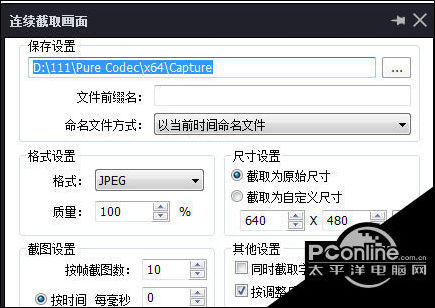
设置完毕后点击“开始”,同时播放视频,完美解码就会开始连续截图了,点击“停止”就可以停止截图;
普通截图就不用多说了,点击“截取当前源画面为”,之后选择保存截图的位置以及格式等就行了;
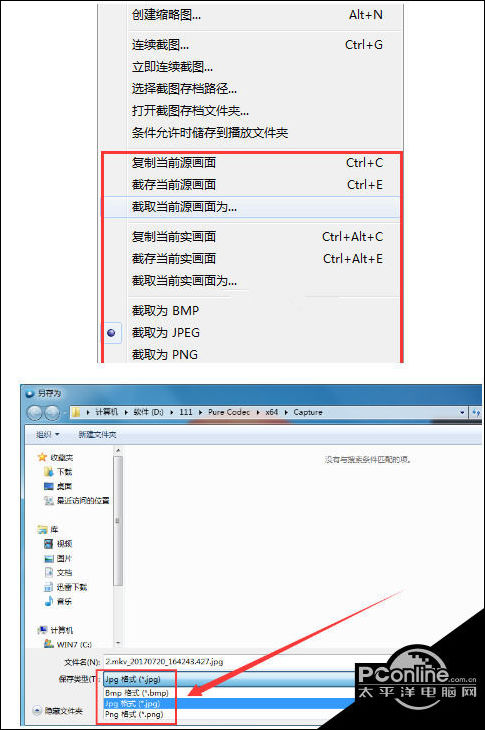
源画面和实画面的区别:截取源画面指的是截取视频原本大小的图片,截取实画面是指截取实际视频大小的图片。
比如说视频原本大小是1280*720,但是播放器的播放窗口只有500*500,那么选择截取源画面出来的图片是1280*720,截取实画面出来的图片是500*500。
相关应用
相关文章推荐
 几何画板如何画对数函数图像(绘制方法先容)
几何画板如何画对数函数图像(绘制方法先容)几何画板最全专业的数学教学辅助工具,可以快速绘制任意初等函数图像,也包括对数函数,那么几何画板如何画对数函数图像呢?接下来小编就为大家带来解答。...[详情]
 几何画板如何截取部分曲线 截取方法先容
几何画板如何截取部分曲线 截取方法先容有时在研究函数图像时,不可能研究其全部的图像,往往只是截取其部分图像进行研究,那么几何画板如何截取部分曲线呢?接下来小编就为大家带来解答。...[详情]
- 魔影工厂剪辑音乐方法先容
- 完美解码怎么截取视频 视频录制了解下
- 完美解码怎么设置默认播放器 文件关联了解下
- 完美解码怎么设置播放完停止 播放选项了解下
- 完美解码怎么截取视频图像?视频图像截取方法
- 完美解码怎么为视频嵌进字幕?为视频嵌进字幕操纵流程
- 格式工厂怎样兼并视频和音频
- 暴风影音怎样截取视频 暴风影音截取视频教程
同类排行
最新软件教程
- 腾讯qq怎么更改个人游戏实名认证信息_qq防沉迷系统实名认证在哪里更改
- 抖音怎么解绑银行卡帐号详细步骤_怎样解绑抖音绑定的银行卡账号图解
- 钉钉打卡怎么改定位位置不被发现_钉钉打卡如何更改自己虚拟位置的信息
- 小红书如何加陌生人为好友的步骤_小红书上怎样查找添加微信好友
- 百度地图不走高速怎么设置导航功能_百度地图如何设置不走高速的导航功能
- 百度地图APP怎么看实时街景时光机_百度地图如何看360全景街景地图
- 小红书APP底下文字内容怎么复制_如何把小红书上的文案内容提取下来
- 小红书怎么发视频笔记收视率高_小红书笔记如何发布视频才有流量
- qq密码忘记了怎么找回手机号也换了_qqAPP密码如何最快找回的方法
- 直播钉钉怎么签到打卡上课发群里_钉钉APP学生群签到如何打卡上课
最近应用
-
 WiFi万能钥匙极速版
WiFi万能钥匙极速版2023-12-10
立即下载 -

-
 小米路由管理器app
小米路由管理器app2023-12-09
立即下载 -

-
 UC浏览器极速版app
UC浏览器极速版app2023-12-08
立即下载

